说到 Android 数据恢复,快速 Google 搜索会返回许多冒充恢复工具的诈骗、错误信息和恶意软件。许多人不小心删除了重要文件,不幸的是,有很多人试图从他们的不幸中获利。
但这也不全是坏消息。在本文中,我们将解释 Android 上可以进行哪些类型的数据恢复,以及如何保护自己免受将来意外删除数据的影响。
Android 上的数据可以恢复吗?
不幸的是,如果没有备份,Android 手机内部存储上的数据几乎无法恢复。为了找出原因,我们首先讨论数据在 Android 设备中的存储方式,以及数据被删除后会发生什么。
Android如何保存和删除文件?
在大多数手机(和存储设备)中,当文件被删除时,它们实际上并没有被删除。相反,最近删除的文件的位置被标记为可覆盖。当保存新文件时,原始数据将被替换,覆盖它。因此,虽然数据没有被覆盖,但从技术上讲仍然是可检索的——或者如果光盘未加密则可以检索。
Android 5.0 至 Android 9 使用全盘加密。这种形式的加密使用单个 128 位高级加密标准 (AES) 密钥,该密钥安全地存储在设备上(受用户密码保护)。在恢复出厂设置的情况下,使用全盘加密存储的所有文件都将被删除并且完全无法恢复。
Android 7.0 及更高版本采用基于文件的加密。这种形式的加密对不同的文件使用不同的密钥,这意味着它们可以彼此独立地解锁。然而,这也意味着当删除文件时,其加密密钥也会随之删除,从而有效地将其完全删除。
除非您从设备中删除了基于文件的加密,否则无论在线服务如何声明,任何已删除的数据都无法恢复。
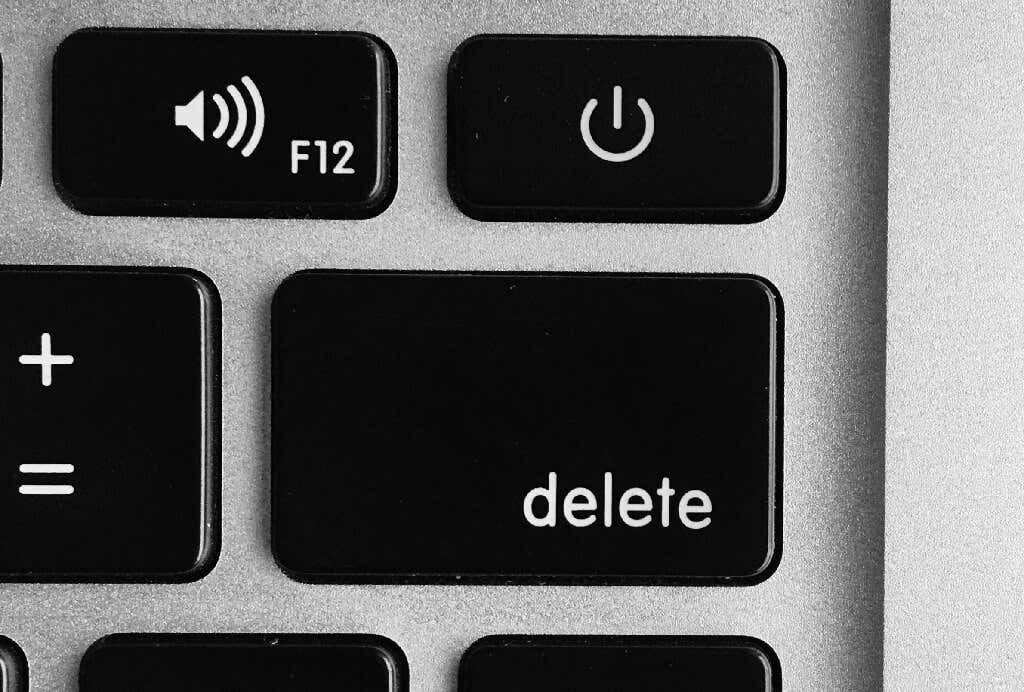
而且,更糟糕的是,从 Android 的 NAND 闪存恢复数据比计算机硬盘驱动器要困难得多。
存储控制器记录 NAND 闪存上的所有数据。当文件被删除时,控制器会将该空间标记为“空”,但实际上并不会删除它。由于数据不断写入和删除,控制器必须监控越来越详细的存储图。.
但是,从 Android 4.3 开始,手机就包含了名为 TRIM 的协议。 TRIM 通过告诉控制器停止监视已删除的数据,将其标记为垃圾收集(其中文件被完全删除)来提供帮助。实际上,这意味着您保留已删除数据的时间越长,恢复它的机会就越小。
Android 上可以恢复哪些数据?
您可以从 Android 手机恢复的数据类型包括:
恢复出厂设置后可以恢复数据吗?

除非已在其他地方备份,否则无法从恢复出厂设置的 Android 手机中恢复数据。即使删除,SD 卡上保存的数据仍然可以恢复 - 我们将在下面介绍这一点。
Root 手机有助于恢复数据吗?
某些数据恢复应用程序需要 root 您的 Android 设备才能恢复数据。对于较旧的 Android 版本,例如 OS 5 或 6,生根相对容易,并且使数据恢复应用程序能够绕过磁盘加密并可能访问最近删除的文件。
在更高版本(包括 Android 10 和 11)上,如果不加载 Bootloader 就无法进行 root,这会再次擦除您的存储空间。这实际上使其无法恢复数据。
数据恢复专家怎么样?

数据恢复专家使用复杂且通常具有破坏性的方法来直接访问 NAND 存储并恢复数据。对于预加密的 Android 操作系统,这些方法是成功的,但也会损坏手机。
对于加密设备,可以使用这些方法来恢复数据,但由于不可能在存储密钥的手机外部解密数据,因此几乎总是毫无意义的。
所有数据恢复应用程序都是骗局吗?
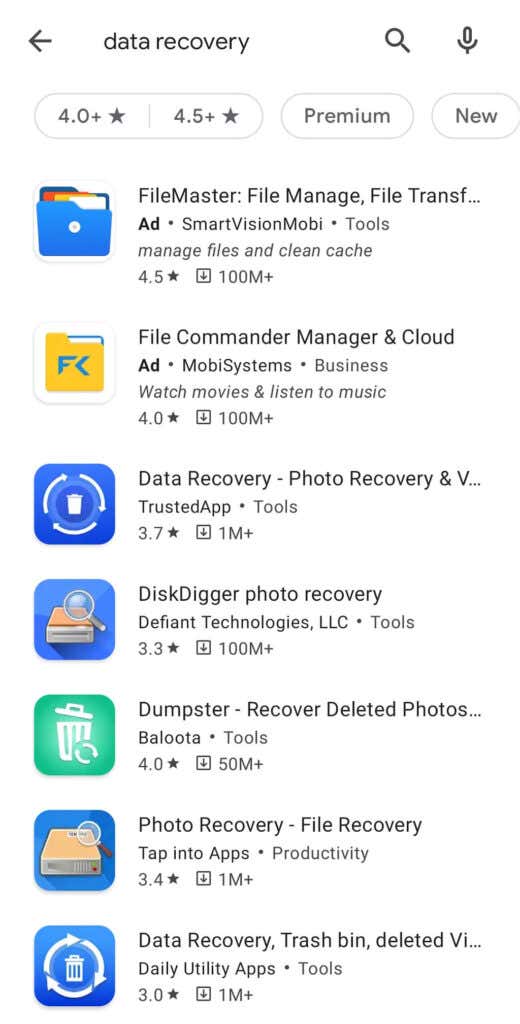
不,尽管 Google Play 商店上有许多诈骗应用程序,但其中许多都是合法的。例如,它们可能非常适合 SD 卡、旧版本的 Android 和其他形式的存储介质。.
但是,许多都是骗局。请记住,没有任何应用程序能够从恢复出厂设置(除非是非常早期的 Android 版本)或使用基于文件的加密的手机中恢复数据。
有时,您可以使用这些应用从使用全盘加密的 Android 设备中恢复刚刚删除的文件,但这些文件已加密,没有密钥就无法访问。
通常,数据恢复应用程序会恢复缓存的缩略图并声称它们是原始照片文件(这可能仍然比没有好)。这就是许多应用程序提供“图像增强”工具的原因。
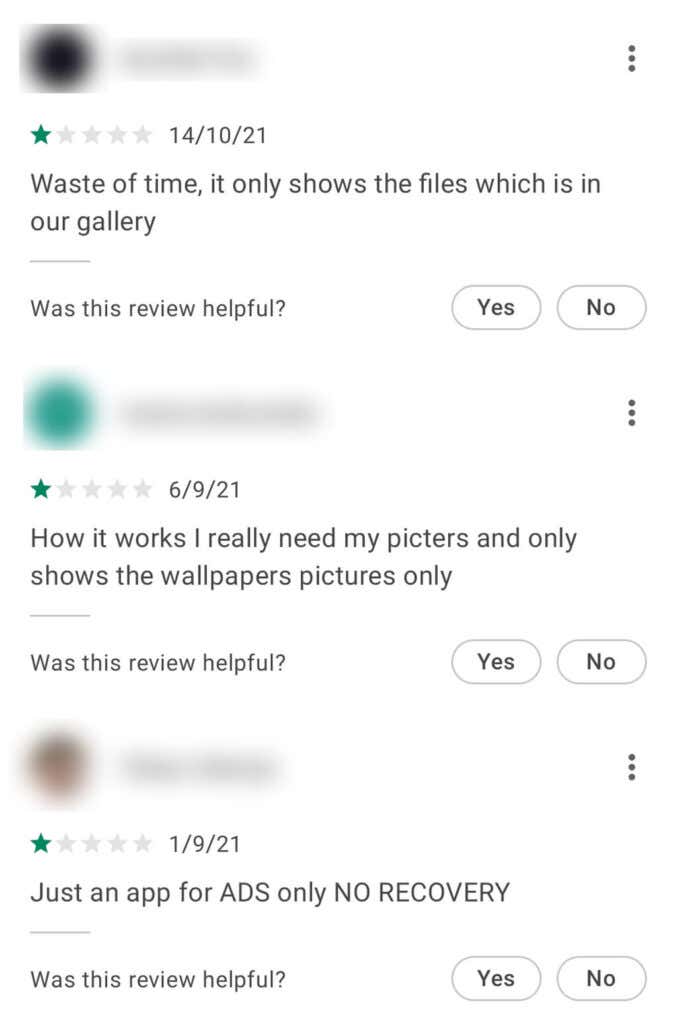
如何从 Android 恢复数据
如果您以前备份过 Android 设备上的某些数据,或者这些数据存储在您的 SD 卡上而不是手机的内部存储中,则可以在 Android 设备上恢复这些数据。您也许还可以恢复短信 。
检查回收站
某些照片应用程序(包括图库应用程序)具有可临时存储最近删除的照片的回收站。
要访问此内容,请打开图库 并选择右下角的三条水平线。然后,选择回收站 。
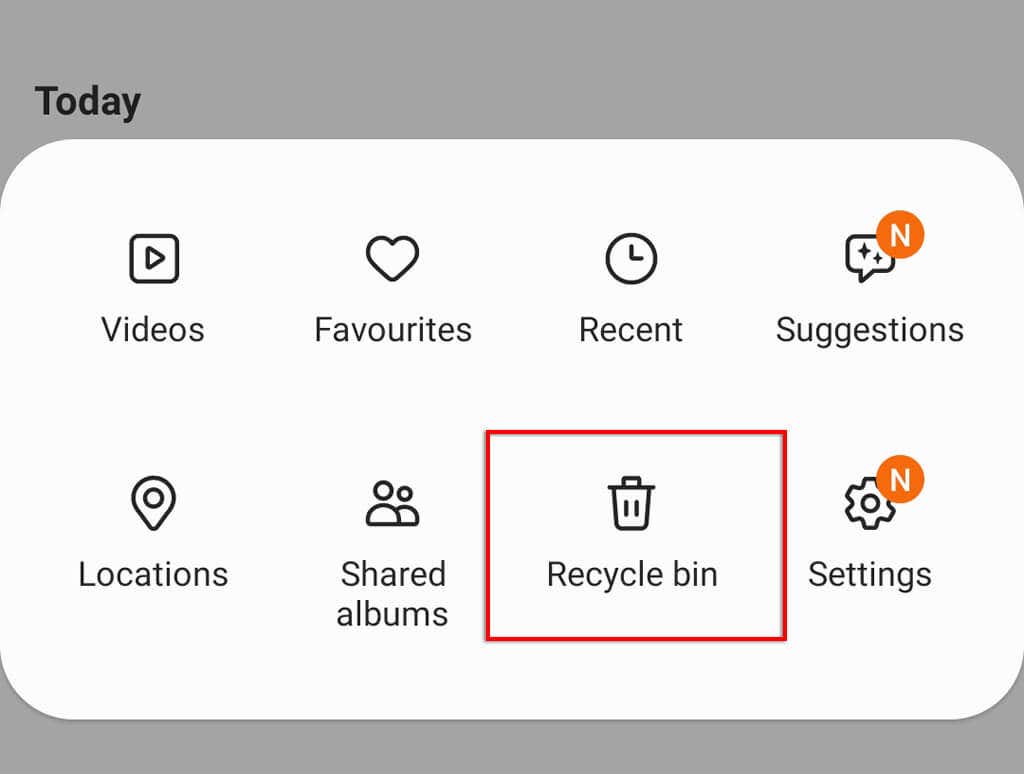
您应该会看到所有最近删除的照片,包括设备永久擦除它们之前剩余的时间。
从 SD 卡恢复已删除的数据
SD 卡上的数据比 Android 闪存上的数据更容易恢复。即使 SD 卡上的文件已被删除,或者您不小心格式化了该驱动器,您仍然可以使用 值得信赖的数据恢复工具 恢复它们。
如果您不小心从 SD 卡中删除了照片,我们建议您使用 摄影记录 ,这是一款可以安装在 PC 上的免费照片恢复应用程序。使用 SD 读卡器访问驱动器,您将有望恢复照片。
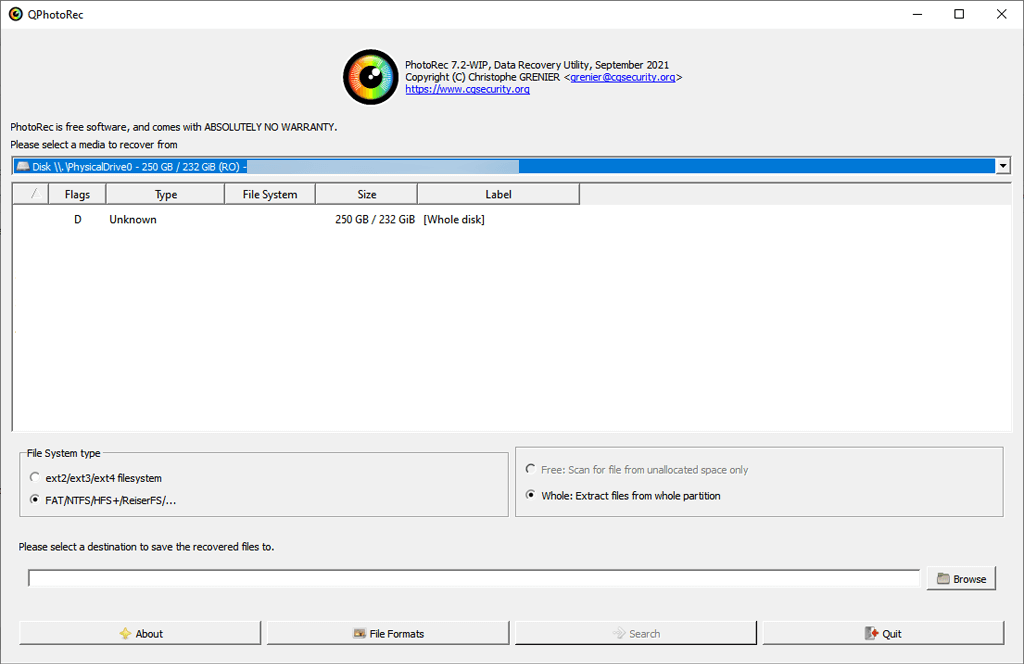
从本地备份恢复
大多数Android手机都有本地备份功能。如果您启用了定期备份,则应该能够检索已删除且先前备份捕获的任何数据。
要访问备份的数据:
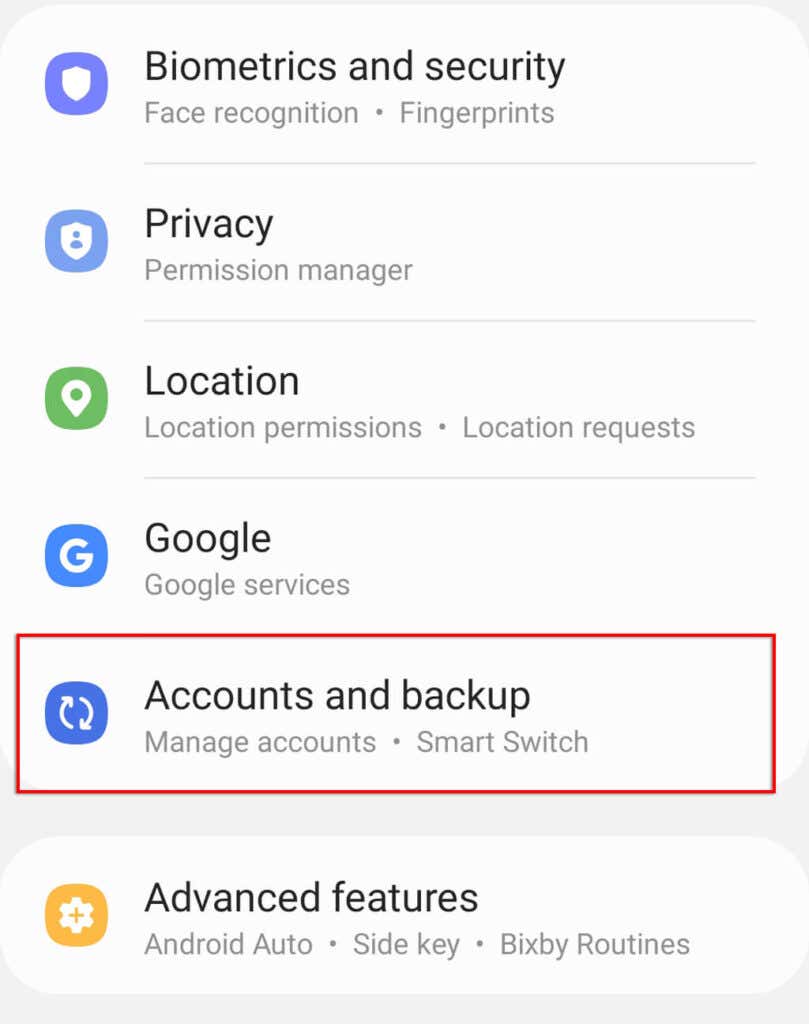
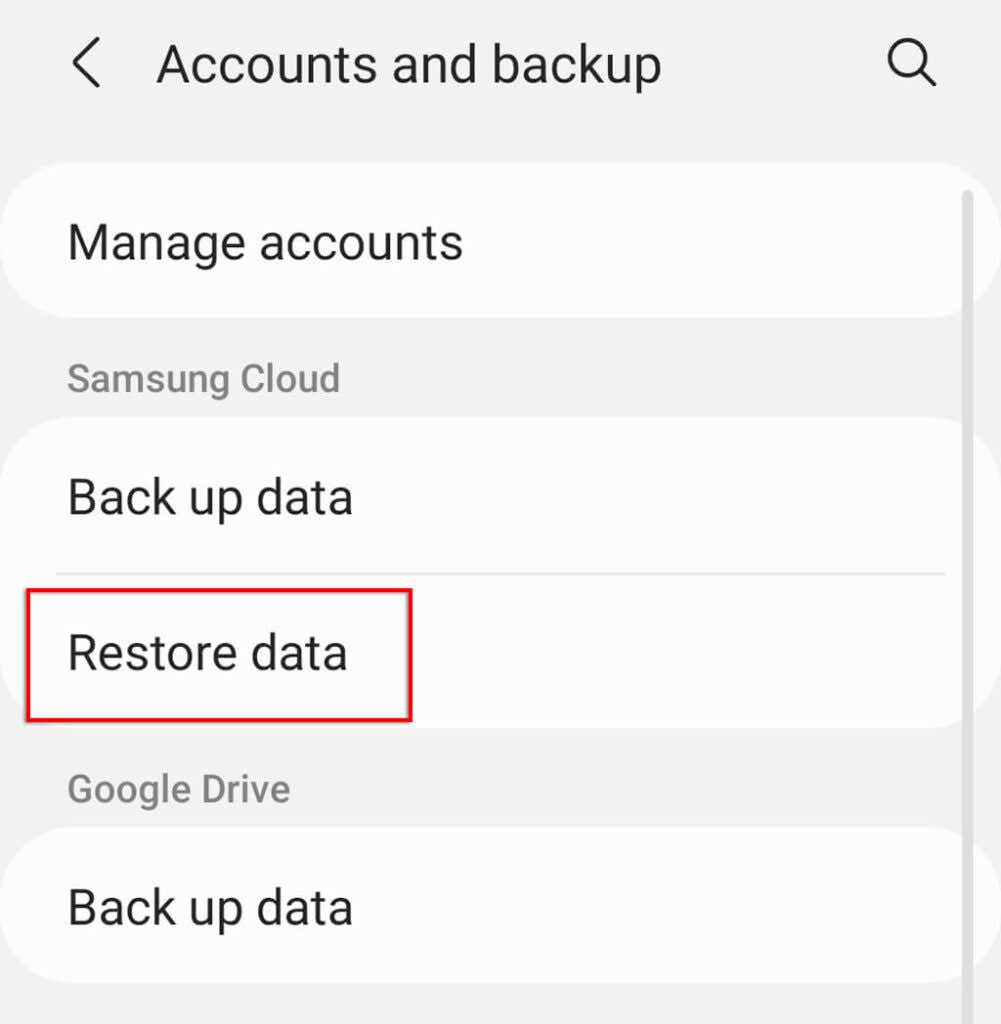
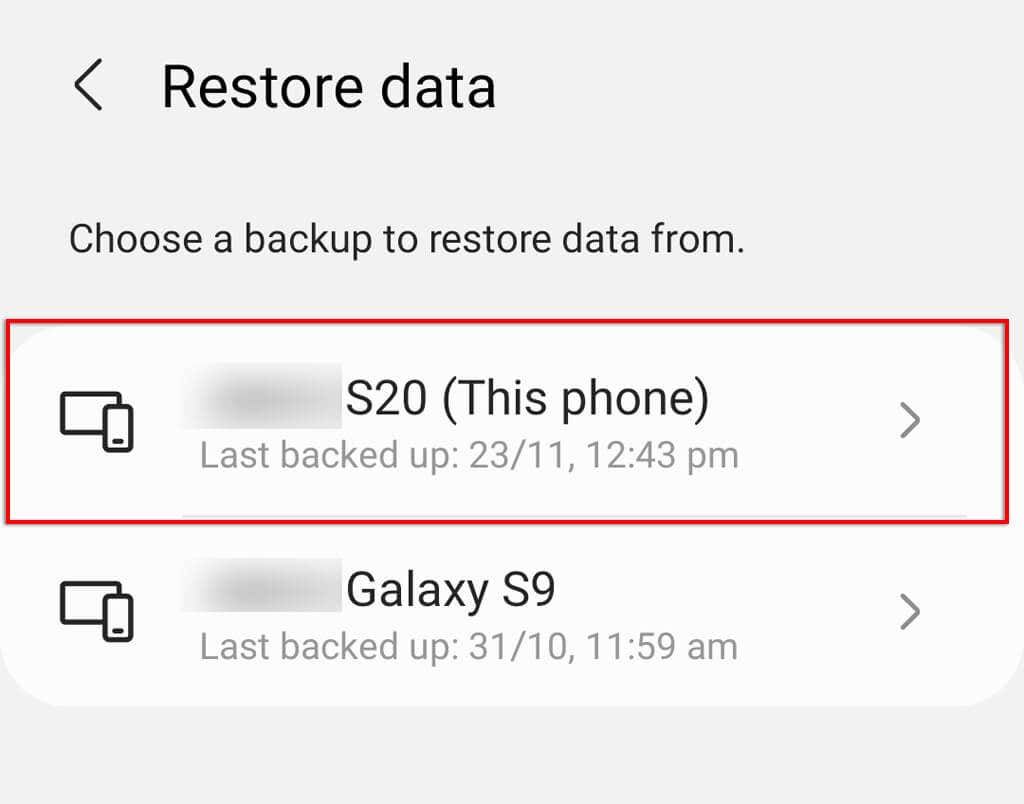
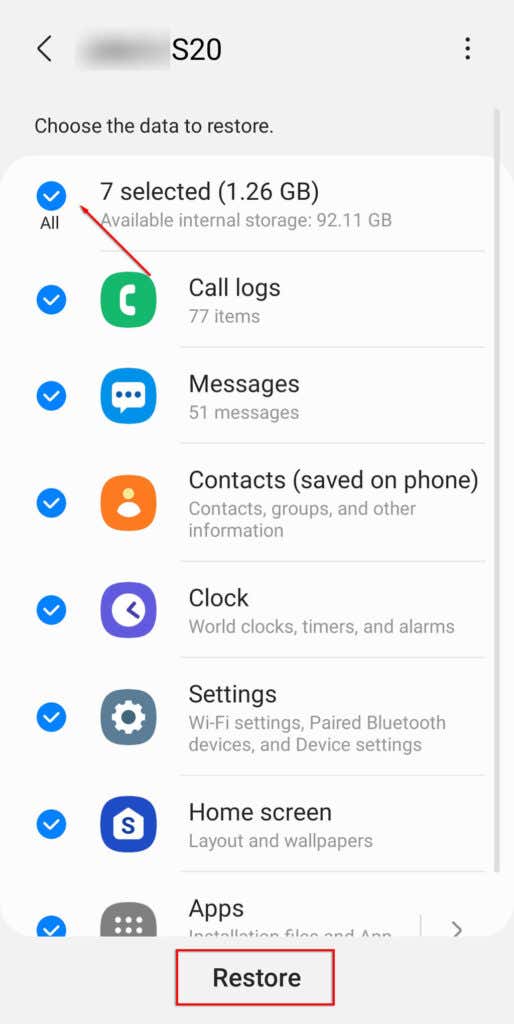
从 Google 帐户恢复
如果您有 Google 帐户并且在 Android 上启用了同步,则即使恢复出厂设置后,您的某些数据也可能是可检索的。更好的是,Android 8 及更高版本具有 Google One 的自动备份功能,这将使您能够恢复任何意外删除的文件。
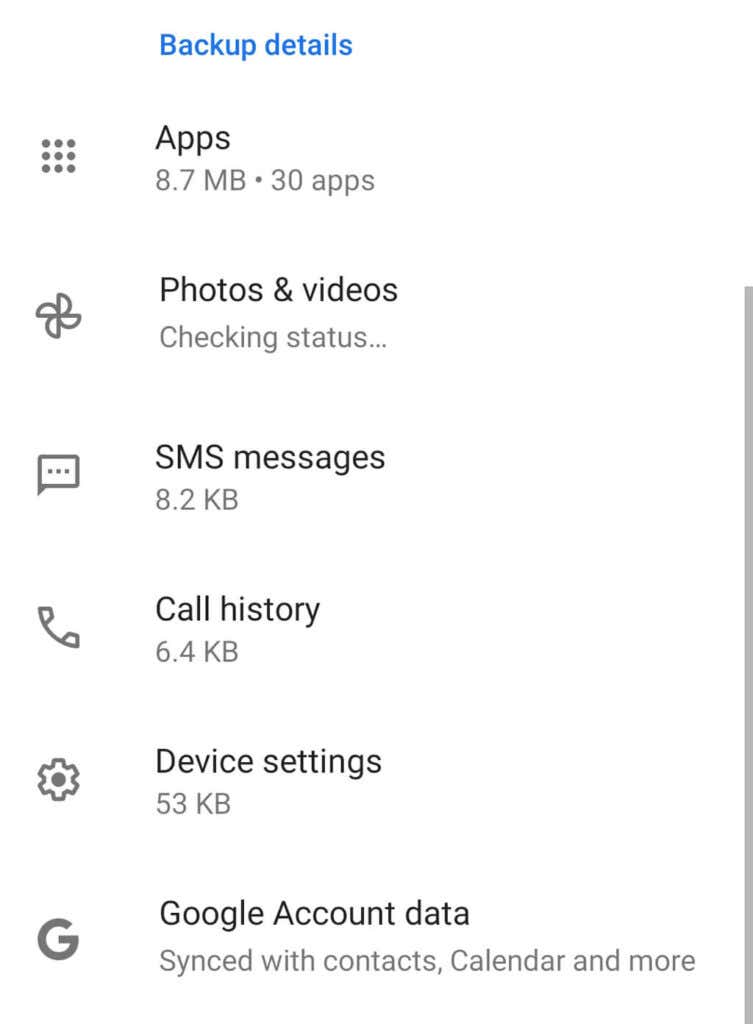
可恢复的数据可能包括您的联系人、应用数据、日历、Chrome 浏览器数据以及存储在 Google 云端硬盘或 Gmail 中的文档或文件。
如果您已将手机恢复出厂设置或使用新手机,在设置过程中,只要将 Google 帐户添加到设备,您就可以恢复所有同步数据。
如何确保您的数据已备份
有许多备份服务适用于 Android 设备 ,如果您愿意,您甚至可以选择手动执行备份。最简单的选项是通过 Android 设置或 通过您的 Google 帐户 启用备份。
启用本地备份
启用本地备份的过程可能会有所不同,具体取决于您的手机型号和制造商。对于三星,要启用本地备份:
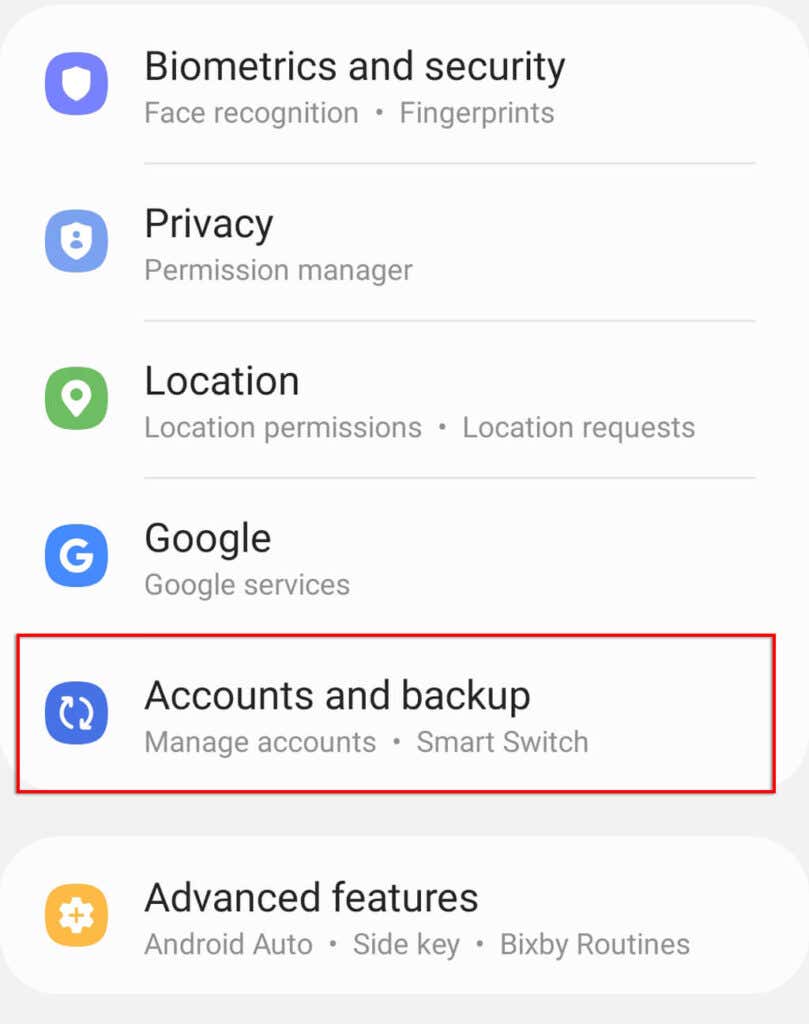
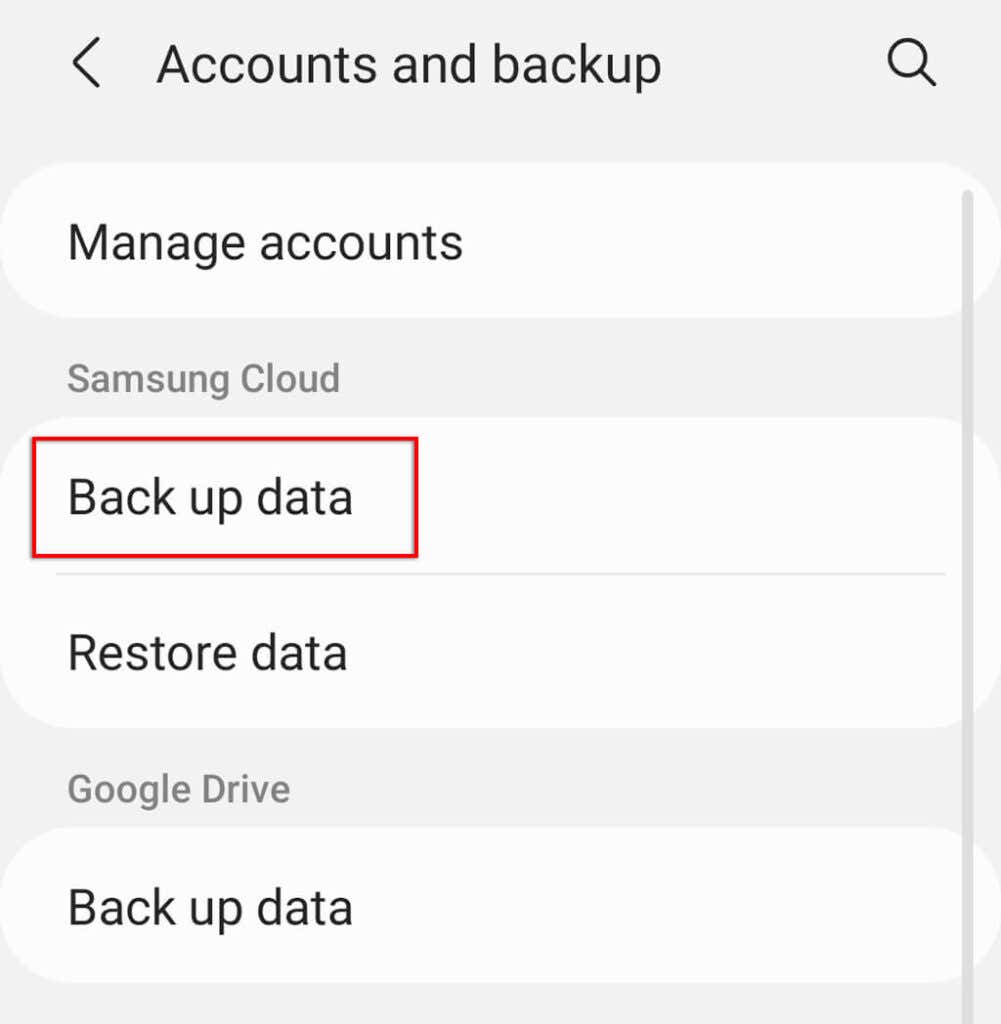
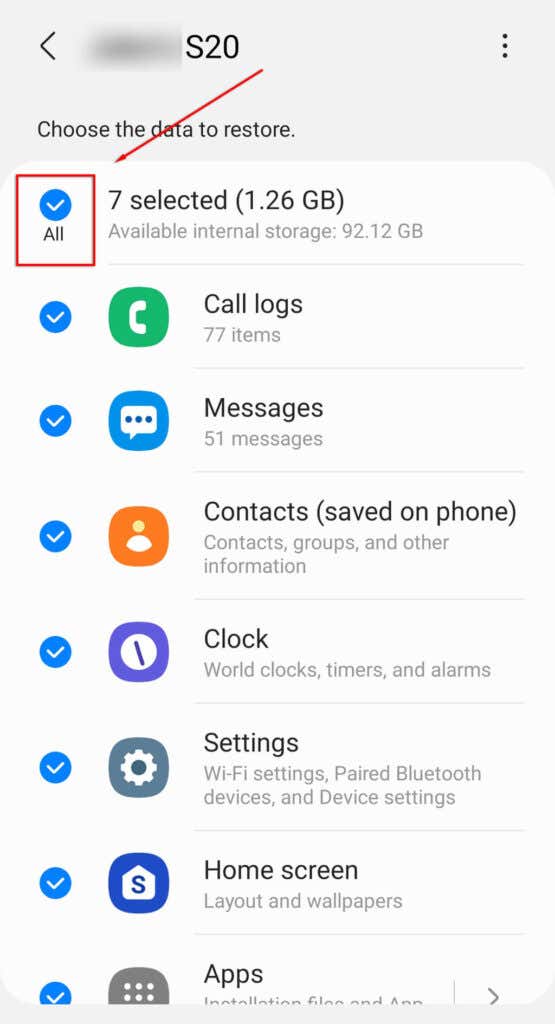
当您的设备空闲并连接到 WiFi 时,此数据现在将为 定期备份到三星云 。
启用 Google 一次备份
要使用 Google One 启用自动备份:
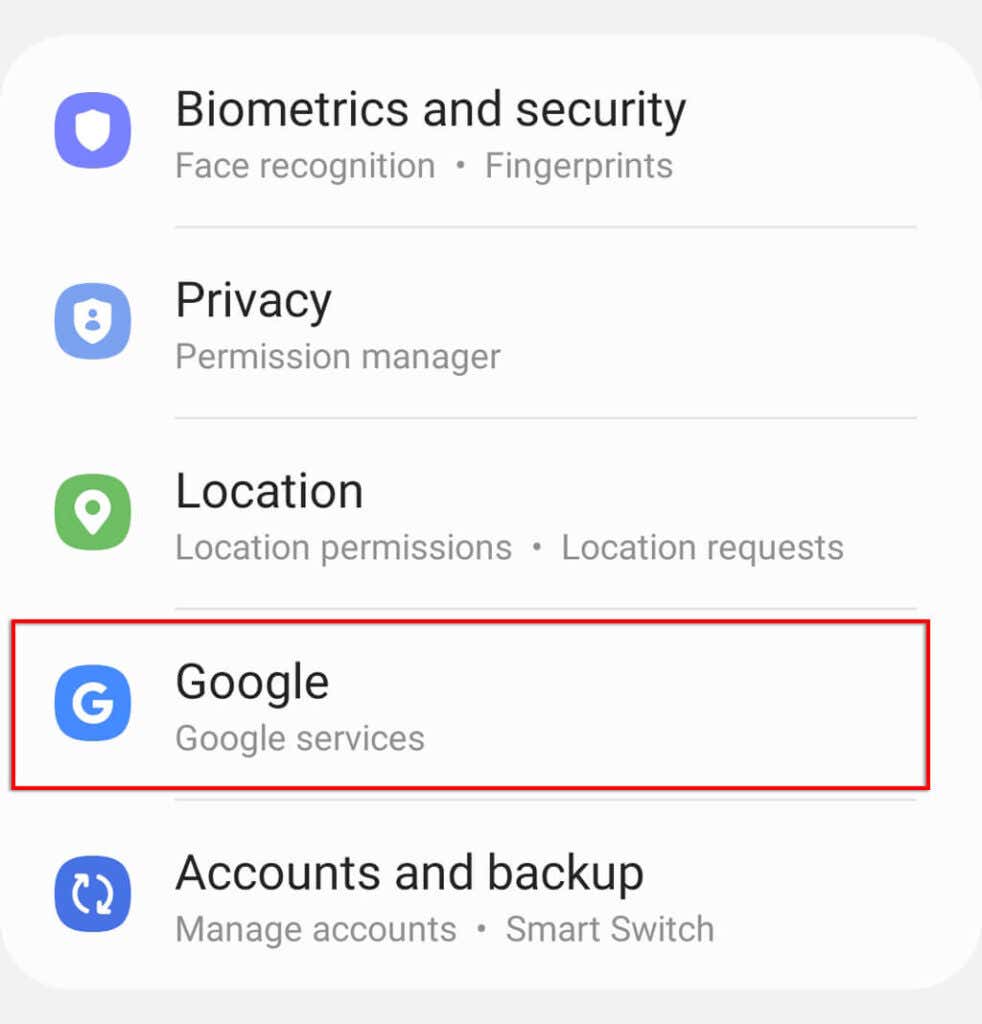
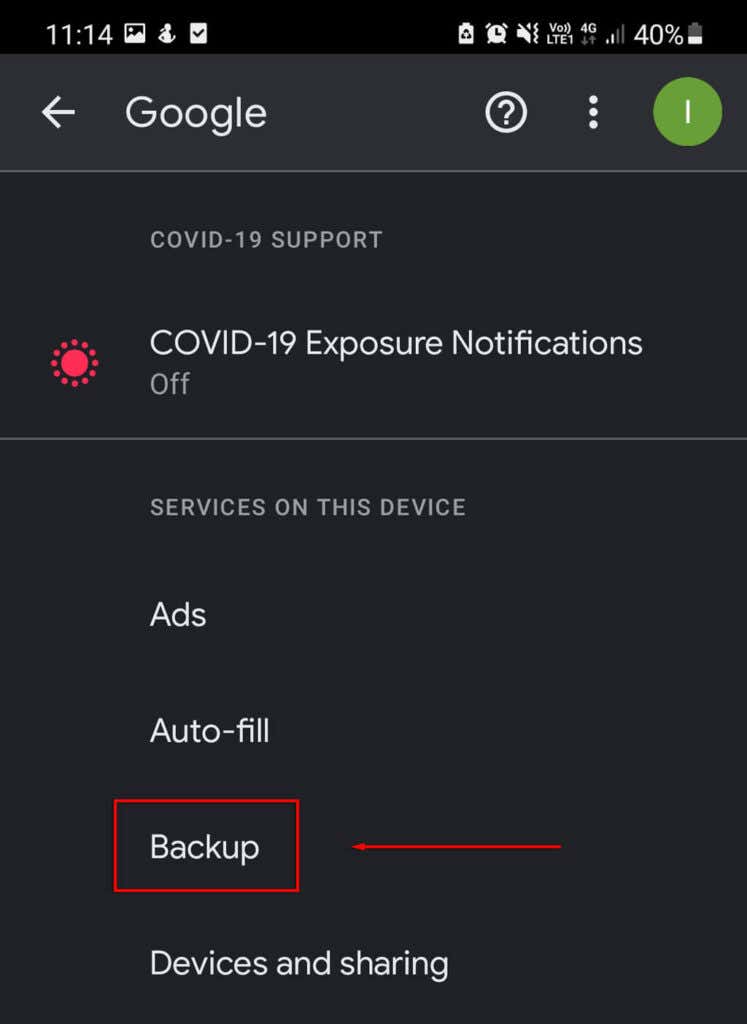
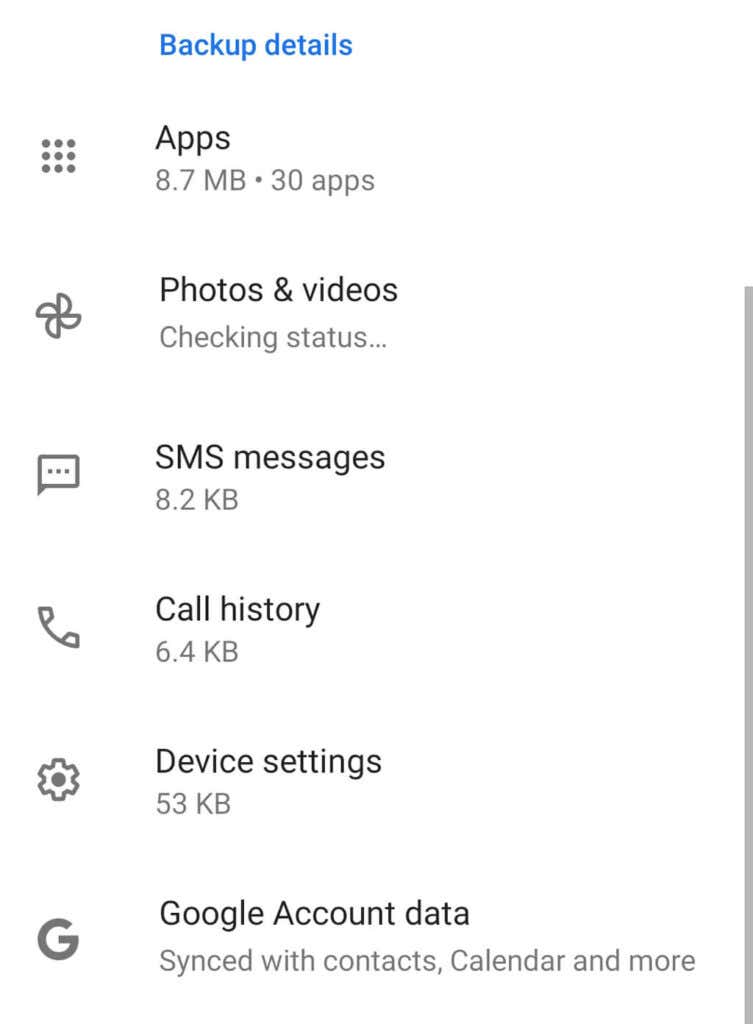
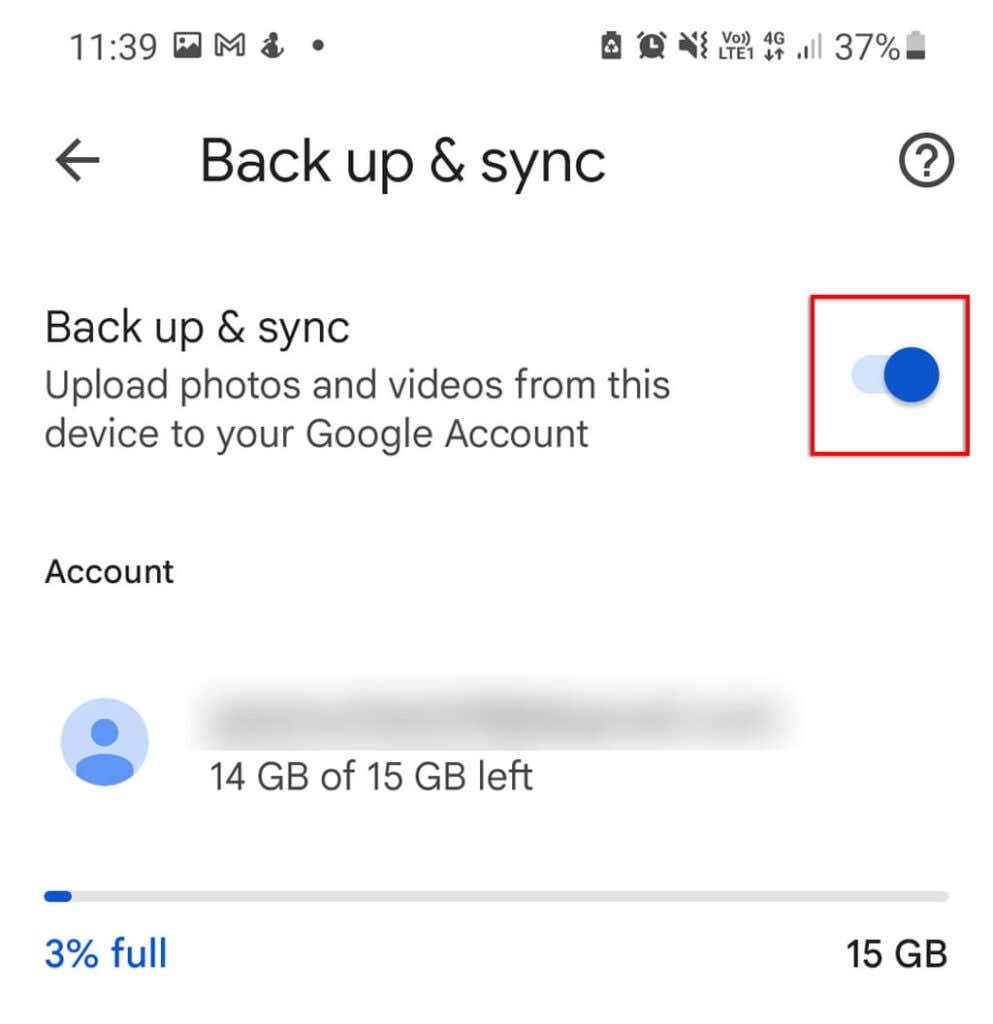
当您的设备闲置两小时并连接到 WiFi 时,它将开始同步您的数据。
预防胜于治疗
意外删除文件很糟糕,尤其是当它们是珍贵的照片或重要文档时。真正确保文件在意外删除的情况下可恢复的唯一方法是经常安全地备份数据。
幸运的是,有很多免费或付费的基于云的服务可以帮助您轻松完成此任务!
.